xmind将两个主题调换位置的教程
时间:2024-03-07 10:44:53作者:极光下载站人气:0
xmind是一款专业的思维导图软件,它具有着强大的功能和广泛的应用领域,为用带来了许多的便利和帮助,在这款软件中,是以图形化的方式呈现信息,帮助用户更好地理解和表达思维,因此xmind软件成为了用户工作上或是学习上的必备工具,当用户在使用xmind软件时,想要将两个主题调换位置,却不知道怎么来操作实现,其实这个问题是很好解决的,用户直接在画布上拖动主题,等待主题出现分支线后,用户停止拖动即可成功调换位置,详细的操作过程是怎样的呢,接下来就让小编来向大家分享一下xmind如何将两个主题调换位置的方法教程吧,希望用户在看了小编的教程后,能够从中获取到有用的经验。
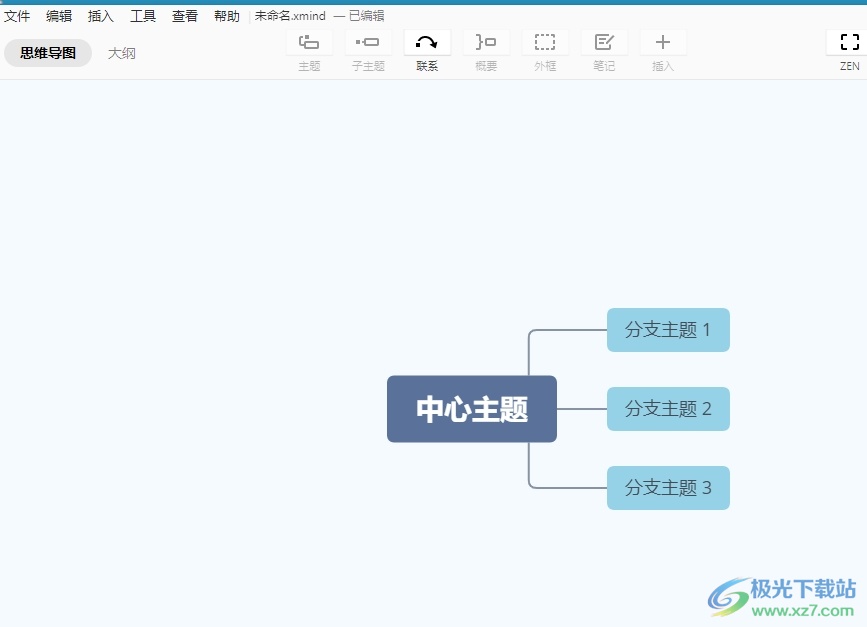
方法步骤
1.用户在电脑上打开xmind软件,将会弹出新建图表的提示窗口,用户选择图表模板后按下创建按钮
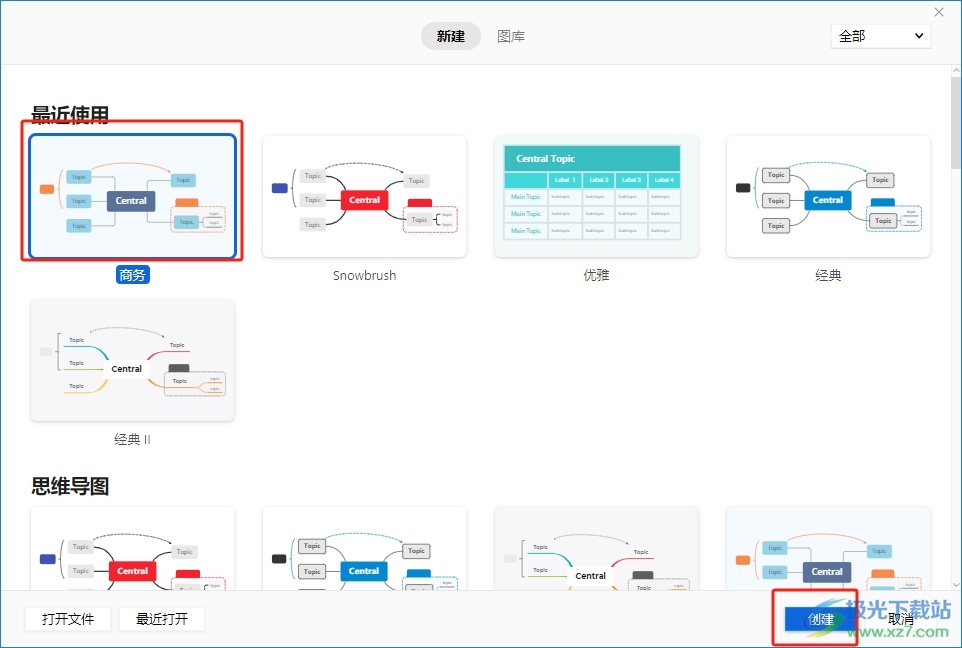
2.接着进入到思维导图的编辑页面上,用户根据需求来添加主题或是设置主题样式

3.这时用户选择其中的一个主题,并按下鼠标左键拖动到合适的位置上
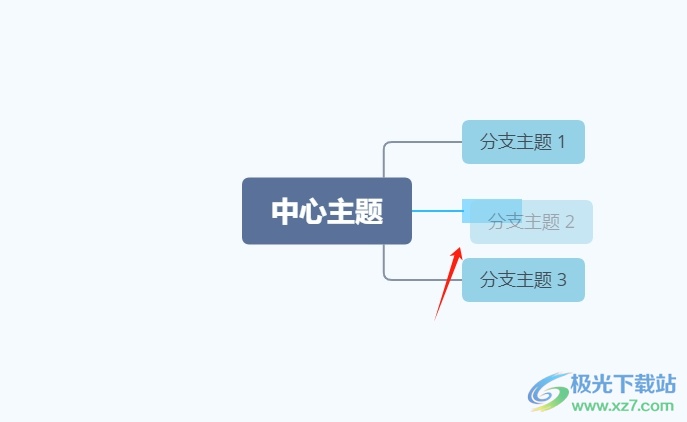
4.完成上述操作后,用户就会看到当前页面上的两个主题位置成功实现了互换,效果如图所示

以上就是小编对用户提出问题整理出来的方法步骤,用户从中知道了只需简单地利用鼠标拖动主题即可实现调换,方法简单易懂,因此有遇到这个问题的用户就可以跟着小编的教程操作试试看,一定可以成功将两个主题调换位置的。

大小:77.20 MB版本:v10.3.0 最新版环境:WinAll
- 进入下载

网友评论